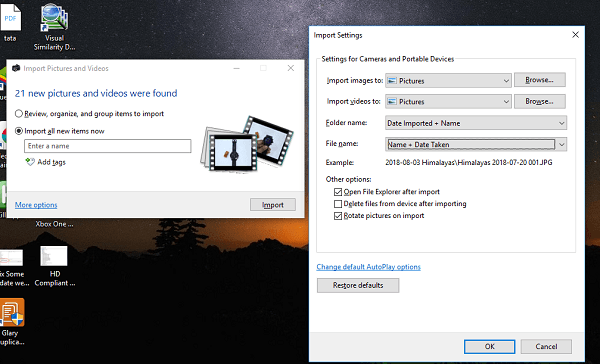
Al importar fotos desde la cámara mediante la Galería de Fotos de Windows, se utiliza para agregar la fecha y hora junto con el nombre de la imagen en el dispositivo de almacenamiento de la cámara. El formato solía ser YYYYYMMDDDHHMMSS ojust YYYYY-MM-DD y después números secuenciales. Sin embargo, cuando Windows se actualizó, se eliminó como acción predeterminada, ya que la Galería de fotos de Windows ya no se admitía en Windows 10. Muchos necesitan esta opción, ya que facilita la organización o la búsqueda de archivos en orden cronológico. En esta guía, compartiremos cómo añadir una marca de fecha y hora para dar nombre a las imágenes al importarlas en Windows 10.
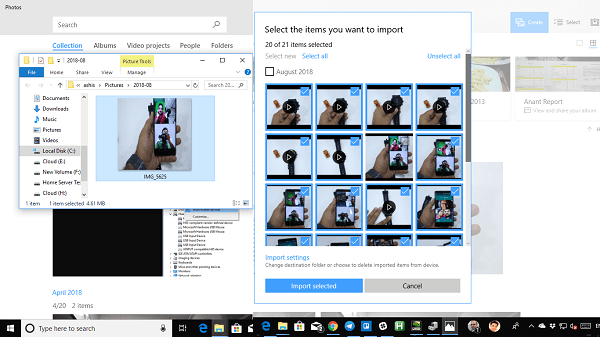
Agregar la fecha y hora a las fotos de Windows 10
La buena noticia es que la ventana de importación aún está disponible en Windows, y puede seguir usando la Galería de fotos de Windows y obtener la misma característica.
- Haga clic con el botón derecho en el escritorio y seleccione Nuevo y luego Acceso directo .
- Luego el acceso directo pregunta por la ubicación, copie y pegue la siguiente línea –
%SystemRoot%{system32\rundll32.exe «%SystemDrive%\Program Files\Windows Photo Viewer\photoAcq.dll»,PhotoAndVideoAcquire
- Haga clic en el botón Siguiente . Añada un nombre apropiado para su acceso directo, Importar imágenes con fecha y hora, y guárdelo. Si lo utiliza muy a menudo, también puede anclarlo a su menú o tarea de inicio para un acceso rápido.
-
Conecte la cámara y, a continuación, haga doble clic para iniciar el importador. Detectará automáticamente sus cámaras y le pedirá que las seleccione. Seleccionar e importar
-
Antes de la importación real, puede preconfigurar características.
- Añade etiquetas a todas las fotos.
- Haga clic en Opciones avanzadas y podrá configurar la ubicación de almacenamiento para las imágenes, la ubicación de almacenamiento para los vídeos, el nombre de la carpeta puede tener Fecha y nombre agregados, el nombre del archivo puede incluir la fecha y hora y el nombre agregados juntos.
- Además, tiene la opción de eliminar archivos de la cámara, abrir el explorador de archivos una vez finalizada la importación y girar las imágenes al importarlas
.
Antes de importar imágenes y vídeos, podrá ver una vista previa de ambos. Puede optar por omitir algunas importaciones desmarcando la casilla junto a ella. El software también le ofrece ver las fotos en grupos que en palabras sencillas agrupadas por fecha. Por último, puede elegir importar sólo los nuevos para omitir la importación de archivos duplicados.
Aunque Photos App en Windows 10 ofrece una interfaz moderna, y probablemente una mejor manera de ver las imágenes, es bastante lenta, y sin ninguna opción de importación. Nos encantaría ver si se añaden opciones pequeñas, pero importantes, como éstas, para que la importación sea fructífera.
Contenido Relacionado
[pt_view id=»1047b4eroy»]
